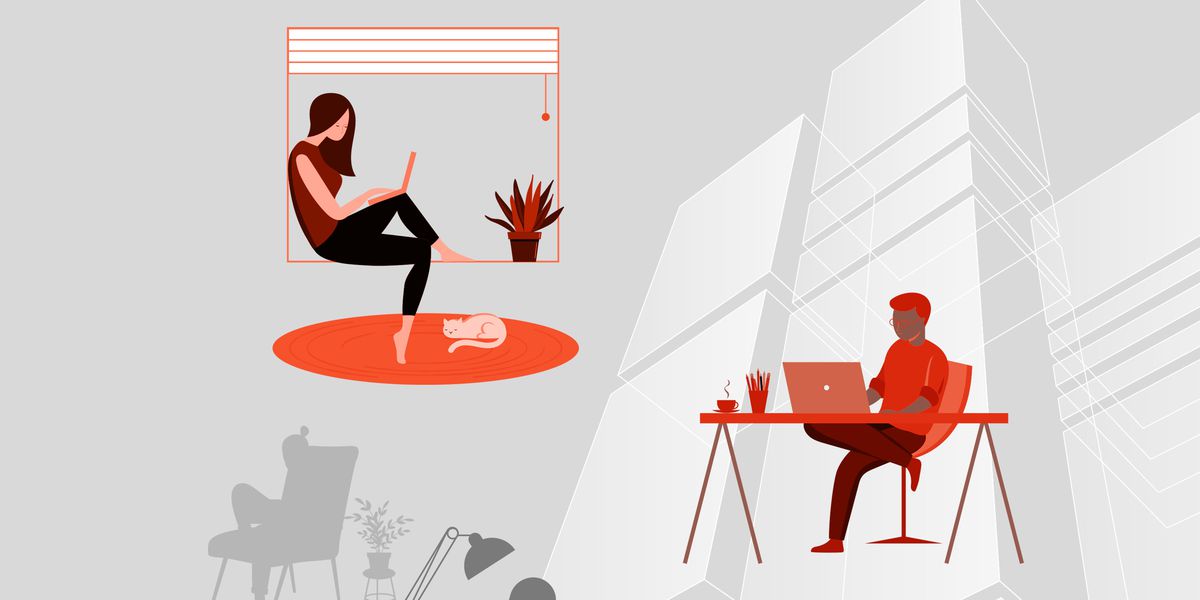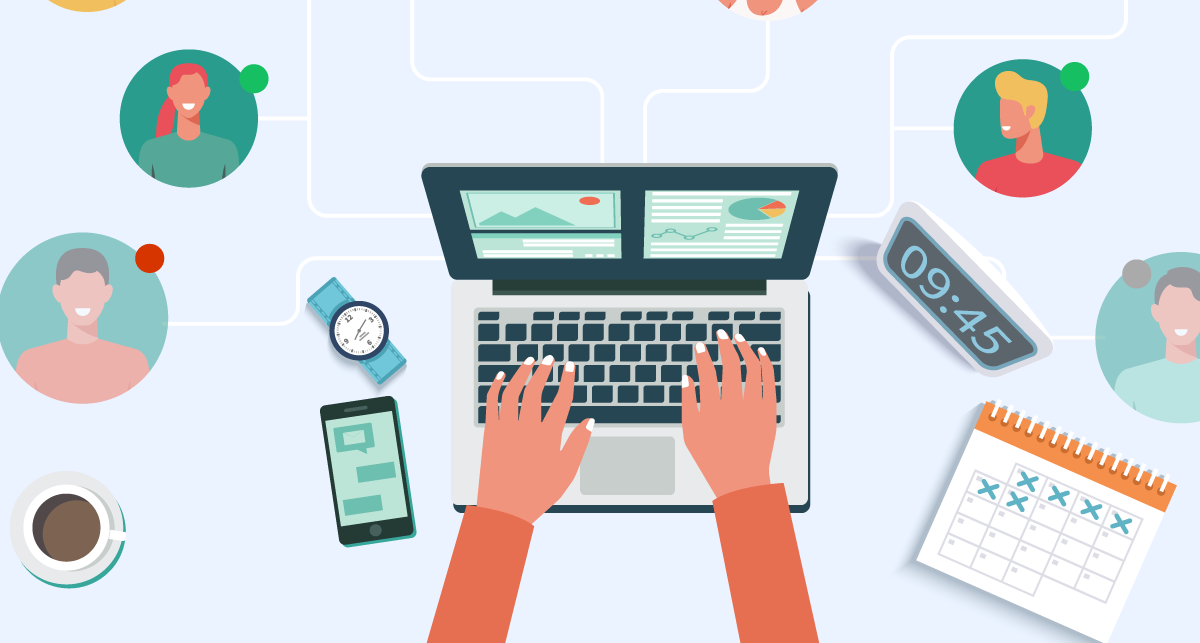分享RayLink远程控制软件最新企业资讯以及行业前沿技术
远程桌面如何连接?
远程桌面是一种功能强大的技术,它可以允许用户通过网络将自己的电脑连接到远程位置的另一台电脑上。
这种连接方式可以为用户提供许多便利,例如在不同地点访问文件和应用程序、远程技术支持、协作工作等。

远程桌面连接是现代生活中越来越常见的一种工具。本文小编将详细介绍远程桌面连接的原理、步骤和一些常见问题解决方法。
远程桌面连接的工作原理
远程桌面连接是通过网络将用户的输入传输到远程电脑,并将远程电脑的输出传输回用户的电脑。这种连接方式基于客户端-服务器模型,用户的电脑作为客户端,远程电脑作为服务器。为了实现远程桌面连接,用户需要在两台电脑上安装和配置相应的软件。
首先,我们需要确保远程电脑启用了远程桌面功能。在Windows操作系统中,用户可以通过控制面板中的系统设置来启用远程桌面。在Mac操作系统中,用户需要在系统偏好设置中的共享选项中启用屏幕共享。
注意:这种远程桌面连接的方式只限于Windows系统连接Windows系统,Mac系统连接Mac系统,如果需要跨系统远程连接的话建议选择专业的远程桌面连接软件-RayLink,不仅不需要自己进行复杂的系统设置,连接速度也更快功能更多。
在远程电脑启用远程桌面功能后,我们需要在自己的电脑上安装远程桌面客户端软件。Windows操作系统已经内置了远程桌面客户端,我们只需要搜索并完成相关设置后打开它即可。如果使用Mac操作系统,可以在应用商店中下载并安装Microsoft Remote Desktop客户端软件。
安装完成后,我们需要在远程桌面客户端软件中配置连接设置。输入远程电脑的IP地址或主机名,并选择连接选项。根据需要,用户可以选择以全屏或窗口模式连接远程桌面,以及选择是否共享本地电脑的资源。
完成设置后,我们可以点击连接按钮并输入远程电脑的登录凭据(例如用户名和密码)开始连接。连接成功后,就看到远程电脑的桌面显示在自己的电脑上,并且可以像操作本地电脑一样操作远程。
然而,远程桌面连接也可能遇到一些常见问题。例如,连接速度较慢可能影响用户对远程计算机的操作体验。这可能是由网络带宽限制、远程电脑性能等因素引起的。我们可以尝试优化网络设置、升级网络连接、优化远程计算机的性能以提高连接速度。
另一个常见问题是连接中断。这可能是由网络故障、远程计算机故障或用户自身网络配置问题引起的。我们可以尝试重新连接、检查网络连接、验证远程计算机的状态以解决连接中断的问题。
通过了解远程桌面连接的原理、安装和配置远程桌面客户端软件,以及解决常见问题,相信大家都可以更好地利用这项技术,达到改变工作方式,促进协作以及提高工作效率。